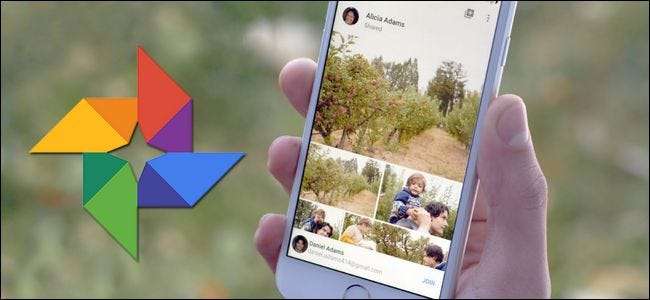
Of u nu familiefoto's wilt delen met verre familieleden of een gedeelde pool van vakantie- of evenementfoto's met vrienden wilt maken, het is gemakkelijk om samenwerkingsalbums te maken en te delen in Google Foto's.
Hoewel er geen gebrek is aan manieren om foto's met je vrienden te delen, biedt Google Foto's een aantal behoorlijk aanlokkelijke redenen om het je favoriete platform voor het delen van foto's te maken. Ten eerste is er de simpele alomtegenwoordigheid van Google-accounts: vrijwel iedereen heeft er al een en zo niet, dan is deze gratis. Google Foto's biedt ook functies zoals onbeperkte foto-opslag , ingebouwde sociale functies zoals commentaar op albums en individuele foto's, gezichts- en objectherkenning, een overvloed aan andere functies, groot en klein .
VERWANT: Google Foto's gebruiken om een onbeperkt aantal foto's op te slaan
We hebben eigenlijk maar één echte klacht over het delen van foto's via Google Foto's. Wanneer je een album deelt, kun je niet echt beperken wie het kan zien. Google Foto's maakt een aangepaste (en versluierde) URL voor elk album en u deelt het album door mensen die URL te sturen. Er is geen manier om de toegang tot specifieke Google-accounts te beperken. Hoewel de kans dat iemand de lange en versluierde URL raadt die naar uw gedeelde album verwijst, minuscuul is, belet dat niet dat de mensen met wie u de URL deelt, deze met anderen delen. We geven nog steeds de voorkeur aan de extra beveiliging van inlogbeperkte toegang. Hopelijk is dit een probleem dat Google aanpakt in toekomstige updates van Google Foto's.
Afgezien van die kleine klacht, maakt Google Foto's het supergemakkelijk om uw foto's te delen. Laten we meteen beginnen met het maken van een nieuw album en het inschakelen van de functies voor delen. We leiden u door de functies met de Google Foto's voor iOS-app, maar de functionaliteit is vrijwel hetzelfde in de Android-app. U zou ook gemakkelijk moeten kunnen volgen als u de webgebaseerde Google Foto's-interface gebruikt, aangezien de menu-items allemaal hetzelfde zijn.
Maak en deel een album in Google Foto's
Om uw eerste gedeelde album te maken, start u uw Google Foto's-app en klikt u op het menupictogram (drie horizontale lijnen) in de zoekbalk. Klik in het menu op "Gedeeld" om uw gedeelde albummap te openen.
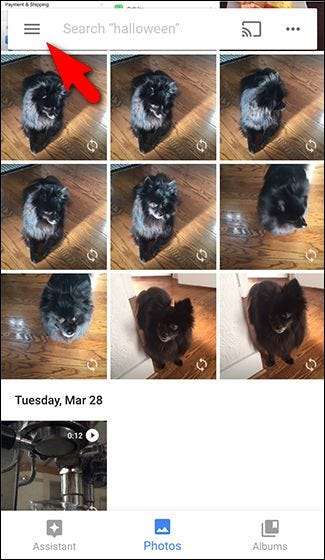
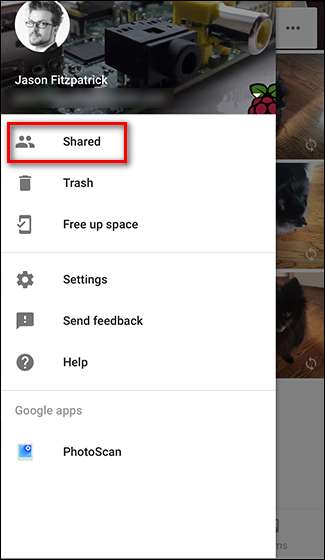
Klik op de pagina "Gedeeld" op het + -symbool in de rechter benedenhoek om een album te maken. U wordt gevraagd om foto's voor het album te selecteren. Selecteer er zo weinig als een of zoveel als u wilt en klik vervolgens op 'Volgende'.
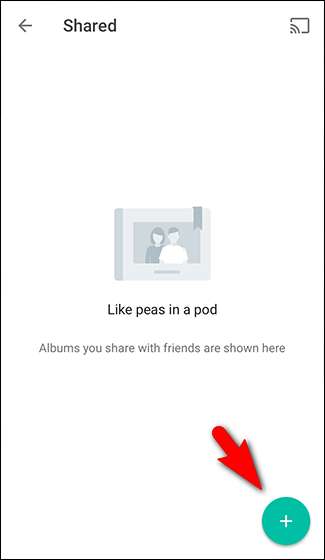
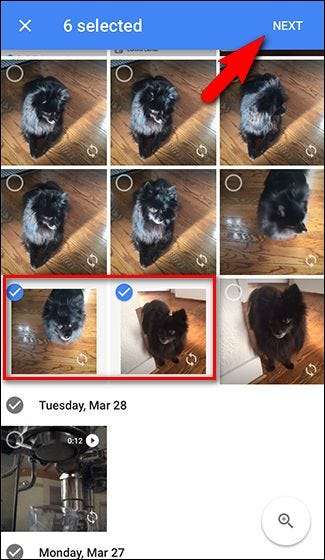
Geef uw nieuwe album een naam en klik vervolgens op 'Delen'. Je ziet allerlei opties voor delen, afhankelijk van welke apps je hebt ingeschakeld om te delen. U kunt het album delen met individuele contacten, de gedeelde URL naar uw favoriete berichten-app sturen, een link naar het album e-mailen, enzovoort.
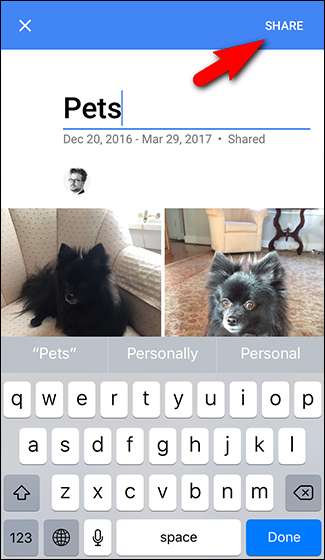
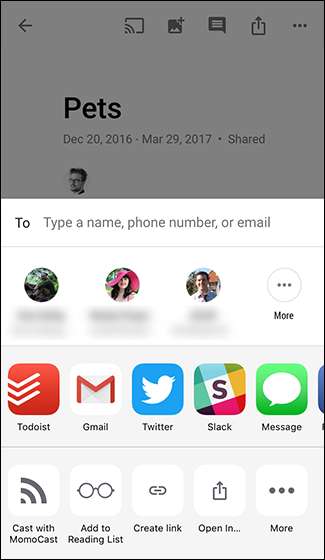
Hoewel het hier niet meteen duidelijk is, willen we het punt benadrukken dat we eerder naar voren hebben gebracht. Het delen van Google Foto's is niet gebaseerd op machtigingen. Als u uw album met drie van uw vrienden deelt, geeft u hun drie Google-accounts geen toestemming voor toegang tot het gedeelde album. Je stuurt ze gewoon de URL van het album. Ja, deze URL is lang en de kans dat willekeurige mensen erover struikelen is vrijwel nihil. Maar iedereen met de URL heeft toegang tot uw foto's, wat betekent dat de mensen met wie u deze hebt gedeeld, deze gemakkelijk met anderen kunnen delen. Het is dus in uw beste belang om gevoelige foto's uit gedeelde albums te houden en deze alleen te delen met mensen die u vertrouwt.
Beheer uw gedeelde album
Dus je hebt je album gemaakt en gedeeld. Laten we nu eens kijken hoe we dat album kunnen beheren. Als u net klaar bent met het maken van een nieuw album, komt u onmiddellijk op de pagina van dat album terecht. Als je teruggaat naar de app, tik je op het pictogram 'Albums' en vervolgens op de albumminiatuur 'Gedeeld'. Je ziet een lijst met al je gedeelde albums (in ons voorbeeld is er alleen het album 'Huisdieren' dat we in de laatste sectie hebben gemaakt). Tik op het album dat u wilt openen.
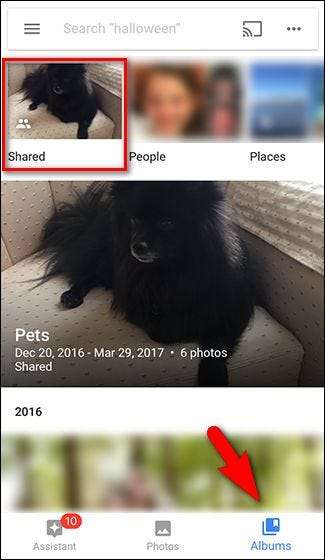
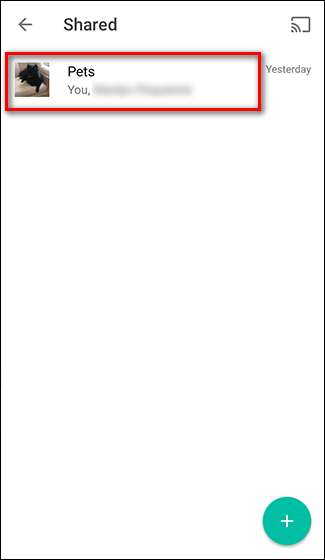
In het album zie je een reeks pictogrammen in de rechterbovenhoek. Van links naar rechts laten ze je:
- Stuur het album naar Chromecast als een diavoorstelling
- Voeg foto's toe aan het album
- Maak opmerkingen over het album
- Deel het album met meer mensen
- Open het menu van het album.
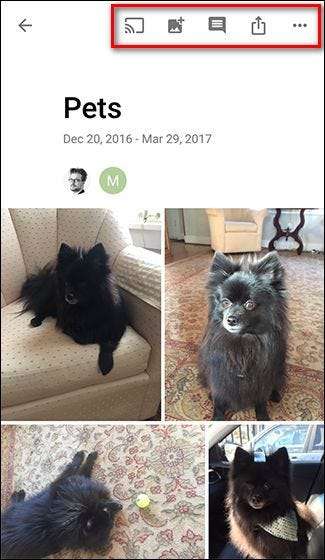
Met het menu van het album kun je acties ondernemen zoals het bekijken van recente activiteit, het bewerken van de albumnaam, het configureren van opties voor delen en het verwijderen van het album.
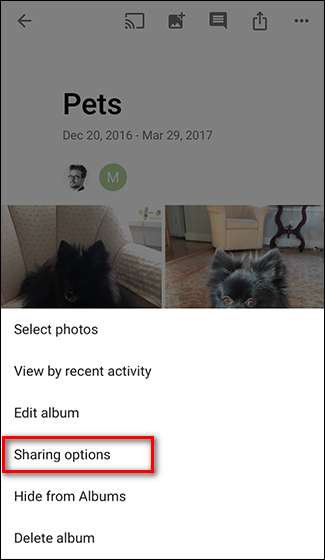
De pagina "Opties voor delen" biedt verschillende aanvullende opties. U kunt een kopie van de link voor delen pakken, zien wie is uitgenodigd om het album te bekijken, samenwerking en opmerkingen in- of uitschakelen, en natuurlijk stoppen met het delen van het album.
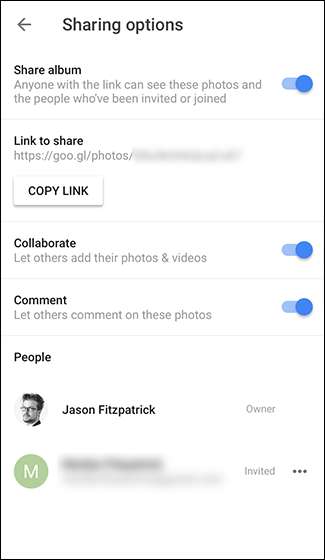
Stop met het delen van een album
Een van onze favoriete dingen over het wisselen tussen delen in Google Foto's is dat als u stopt met het delen van een album en het later opnieuw deelt, het album een geheel nieuwe, willekeurige URL krijgt (in tegenstelling tot de statische URL die permanent aan albums wordt toegewezen wanneer u een iCloud-fotoalbum delen). Hoewel je reacties en gezamenlijke foto's kwijtraakt als je stopt met het delen van een album, is het fijn dat je het indien nodig opnieuw kunt delen met een geheel nieuwe URL, in plaats van het hele album te verwijderen en helemaal opnieuw op te bouwen.
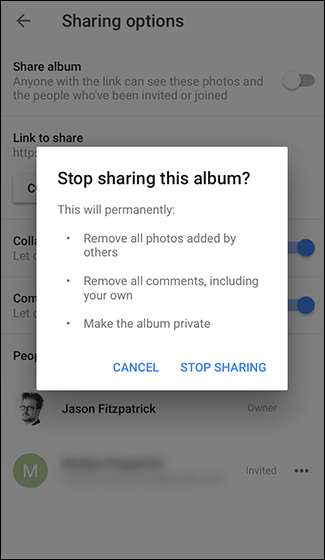
Dat is alles: u heeft nu een gedeeld Google Foto's-album waar uw vrienden niet alleen uw vakantiefoto's kunnen zien, maar zelfs hun eigen foto's kunnen toevoegen als ze met u op reis zijn.







